So starten Sie im abgesicherten Modus mit automatischer Reparatur, wenn Sie nicht booten können
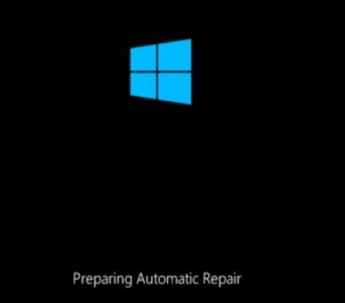
- 2073
- 495
- Ilja Köpernick
Der abgesicherte Modus ist ein nützlicher Ausweg, um widersprüchliche Programme zu deinstallieren oder bestimmte Dinge zu beheben, wenn Sie dies nicht normal tun können. Aber was ist, wenn Sie nicht in den abgesicherten Modus gehen können und Sie nicht in das System starten können. Hier sind die folgenden Schritte, die über den abgesicherten Modus im System gestartet werden können, wenn Sie das Windows -Betriebssystem normalerweise nicht eingeben können.
Schritte für den abgesicherten Modus, wenn Sie nicht booten können (optional)
Hinweis: - Wenn Sie nicht in Ihr System starten können, versuchen Sie mit den unten angegebenen Schritten auf den automatischen Reparaturbildschirm.
1. Abschalten dein Computer.
2. Dann, Start Ihr Computer verwendet Ein- / Ausschalttaste einmal.
Sobald etwas auf dem Bildschirm angezeigt wird (normalerweise Logo Ihres Laptop -Herstellers), halten Sie einfach den Netzschalter für 5 Sekunden lang kontinuierlich gedrückt, um das Herunterfahren Ihres Geräts zu erzwingen.
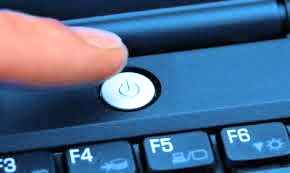
3. Wiederholen Sie diesen Vorgang weiter (erzwingen Sie das Abschalten und beginnen Sie dann erneut) für 2-3 Zeiten, bis Sie sehen Automatischer Reparaturbildschirm.
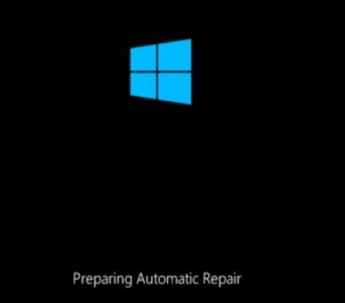
4. Dann klicken Sie auf “Erweiterte Optionen„Im nächsten Bildschirm.
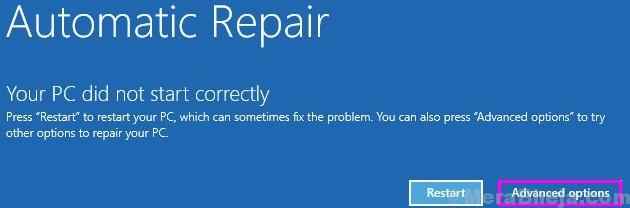
5. Danach müssen Sie auf “klicken“Fehlerbehebung“.
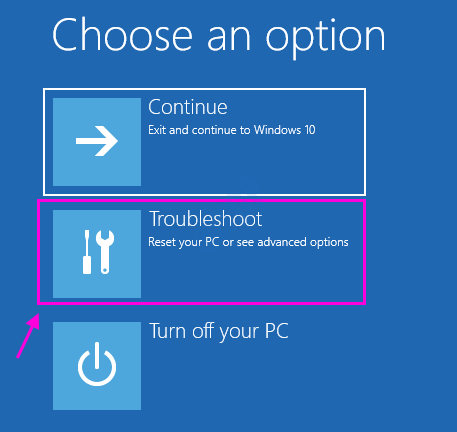
6. Klicken Sie dann auf die “Erweiterte Optionen“.
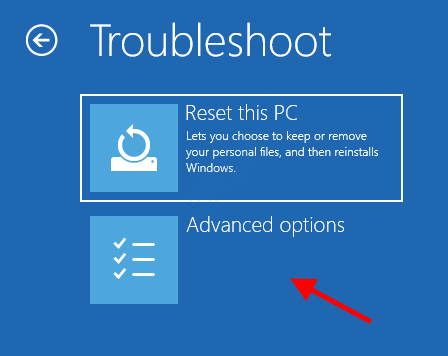
7. Zugriff auf die “Starteinstellungen", Klick es an.
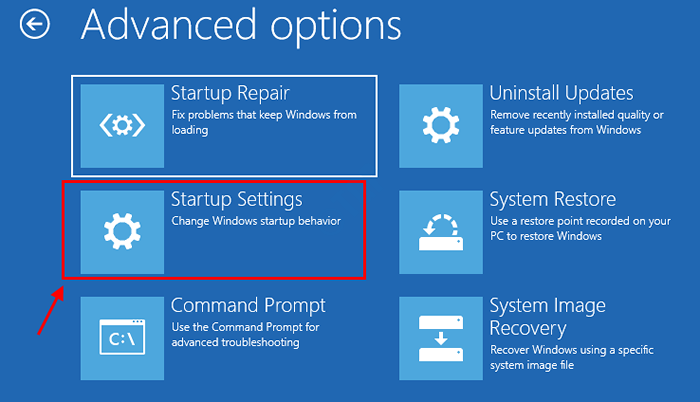
8. Schließlich klicken Sie auf “, um Ihr Gerät richtig neu zu startenNeu starten“.
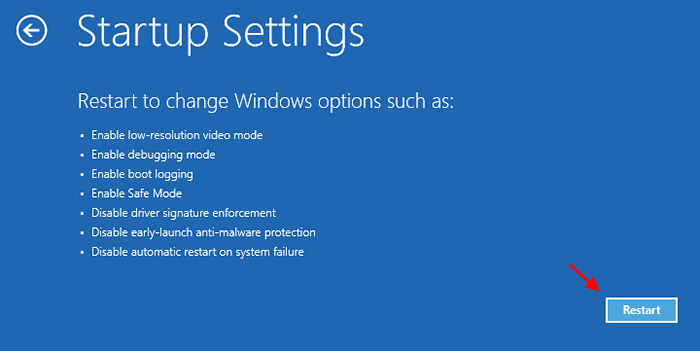
9. Hier erkennen Sie verschiedene Möglichkeiten von Start -up -Typen.
10. Dann drücken F4 von Ihrer Tastatur aus der Option ausgewählt, die besagt. “Aktivieren Sie den abgesicherten Modus“.
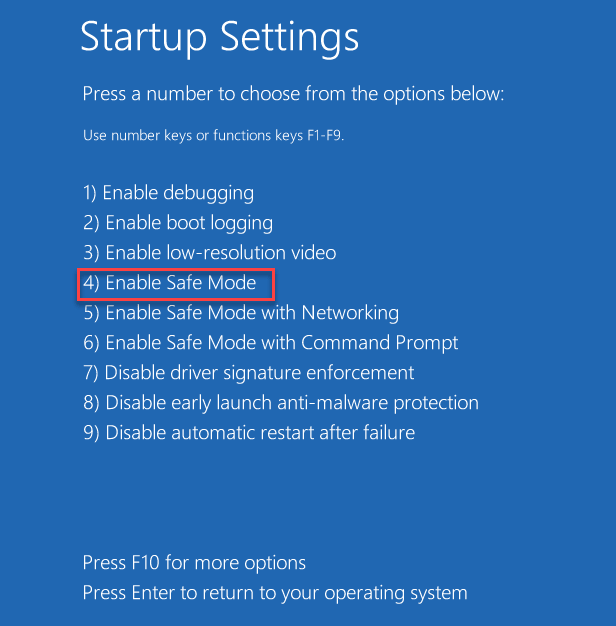
Bald startet Ihr Computer in den abgesicherten Modus. Sobald es im abgesicherten Modus ist, befolgen Sie die unten angegebenen Schritte.
- « So verwenden Sie die neuen Touch -Tastaturfunktionen in Windows 11
- So beheben Sie PowerPoint können den Dateifehler nicht speichern »

